
動画編集ソフト「AdobePremiereRush」と「Filmora」を実際に使ってみて分かったことをまとめてみました。
2つとも比較的購入しやすい動画編集ソフトですが、それぞれにメリット・デメリットがあります。
いろんな動画編集ソフトを検討してみたけど「Premiere Rush」と「Filmora」の2つのうちどちらがいいか悩んでいる方は参考にしてみてくださいね。
Contents
【Adobe PremiereRush】と【Filmora】を比較
動画を編集してみたいけど、「いろんなソフトがあり過ぎてどのソフトを選べばいいか分からない」っていう方は多いかと思います。
自身もアレコレ悩みましたが、結局のところAdobeの「Premiere Pro」に落ち着いています。
とは言え、Premiere Proはプロ用ということもあって、機能が豊富過ぎてとっつきにくかったり、値段が高いのも難点です。
そこで動画編集ソフトの候補になってくるのが「PremiereRush」や「Filmora」といったアマチュア向けのソフトです。
いずれも無料の動画編集ソフトほど使えないことはないし、プロ向けの有料ソフトほど値段が高いわけでもないという、中間的ポジションの動画編集ソフトですね。
自身が分かった範囲ではありますが、それぞれの違いを、よく使う機能別でお伝えしたいと思います。
動画のカット編集で比較
動画編集でまず初めに取りかかるのが、撮影した動画から不要な部分をカットする作業です。
Premiere Rush、Filmoraともに動画のカット編集は問題なくできるのですが、実はPremiere Rushの方が作業効率がいいんです。
Premiere Rushの場合
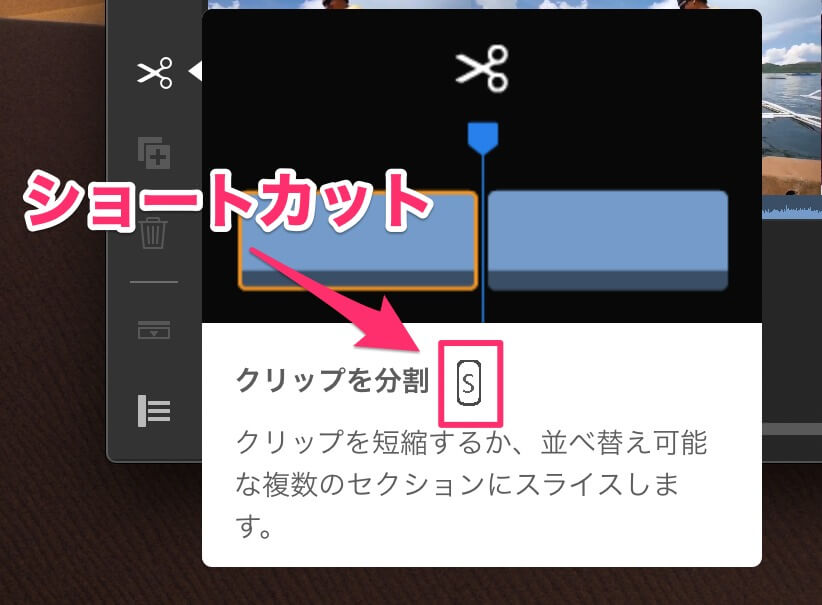
Premiere Rushの場合、ハサミツールを使ってタイムラインで動画のクリップを分割しますが、ショートカットカットキー(Mac版:Sキー)が設定されているので、連続でクリップを分割したいときに便利。
動画編集でクリップの分割はホントによく使う操作なので、ショートカットキーは非常にありがたい機能です。
Filmoraの場合
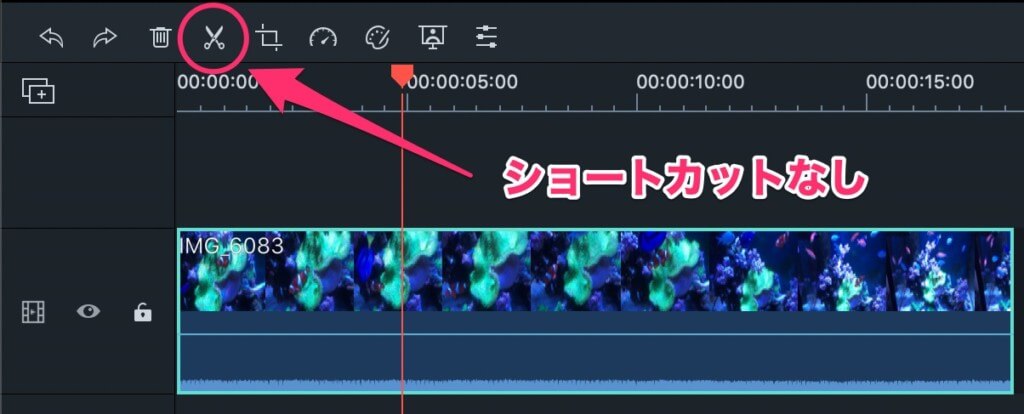
Filmoraもハサミツールを使って動画のクリップを分割できますが、残念ながらショートカットキーがありません。
動画の不要な部分をカットする際に、クリップを分割して削除といった作業が連続することがありますが、その都度ハサミツールまでマウスを移動してクリックし直す必要があるので、かなり面倒な作業になります。
場面の切り替えで比較
動画の場面が切り替わる瞬間の効果を「トランジション」と呼びますが、Premiere Rushでは基本的なトランジションのみを搭載しており、不要な効果は完全に削ぎ落とした仕様になっています。
一方、Filmoraの方は非常に多くのトランジションを装備していて、効果を選ぶだけでも楽しくなってくるほどの種類の豊富さ。
ただし「これは使わんだろう!」というような効果も多数搭載されている印象があります。
Premiere Rushの場合
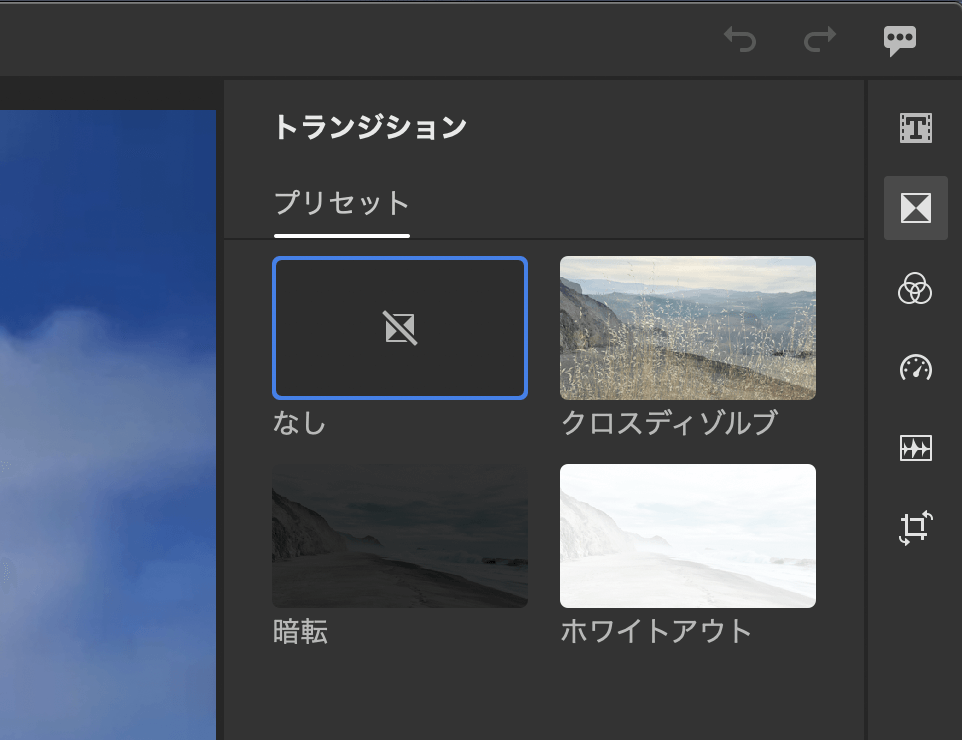
Premiere Rushのトランジションはクロスディゾルブ、暗転、ホワイトアウトの3種類のみ。
トランジションの種類は非常に少ないですが、あまり変な効果を付けすぎるとダサい感じの動画になりがちなので、個人的にはこのシンプルで基本的な3種類のトランジションで十分だと感じています。
Filmoraの場合
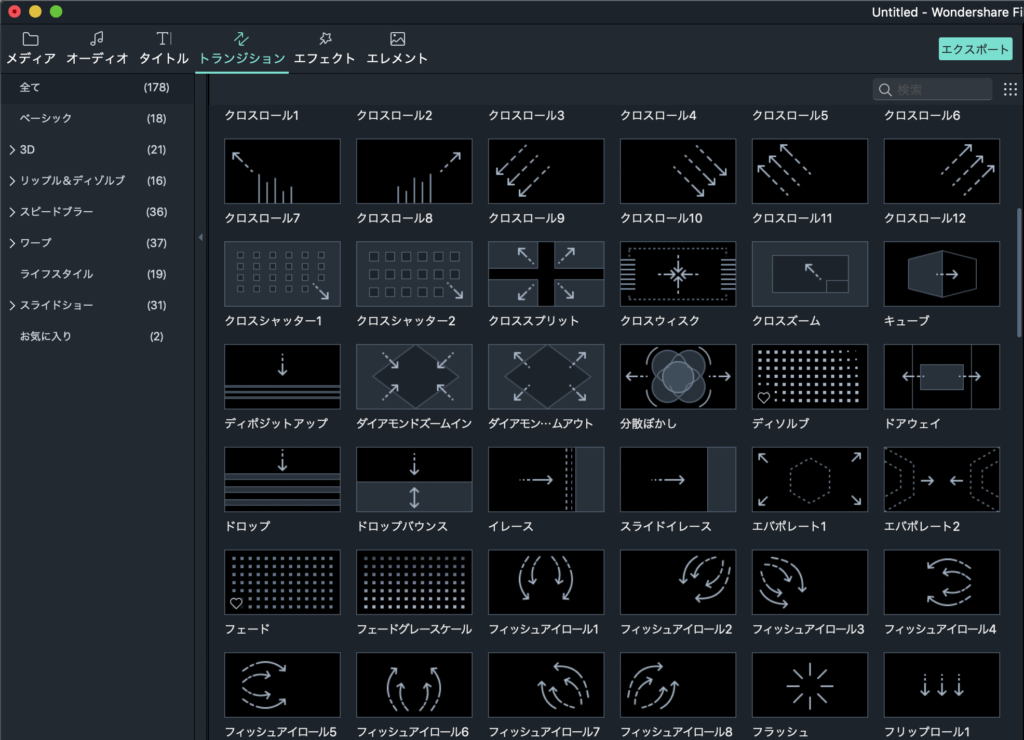
Filmoraの場合、178種類のトランジションが搭載されているので、かなり複雑な場面の切り替わりを演出することができます。
映画の予告編やオープニングムービーでよく使われるような効果的なトランジションもたくさんあるので、きっと納得のいく効果が見つかるはずです。
文字(タイトル・フリップ)編集で比較
タイトルやフリップの編集も動画の完成度を高める上で重要な部分ですが、どちらもできることにほとんど違いはありません。
これについてもPremiere Rushの方はタイトルの種類は少なめになっていますが、Filmoraの方はタイトルの種類も豊富に揃っています。
どちらのソフトもタイトルの種類は多くの中から選べるので、よく使いそうなタイトルを見つけたら必ず【お気に入り】登録しておくことをおすすめします。
Premiere Rushの場合
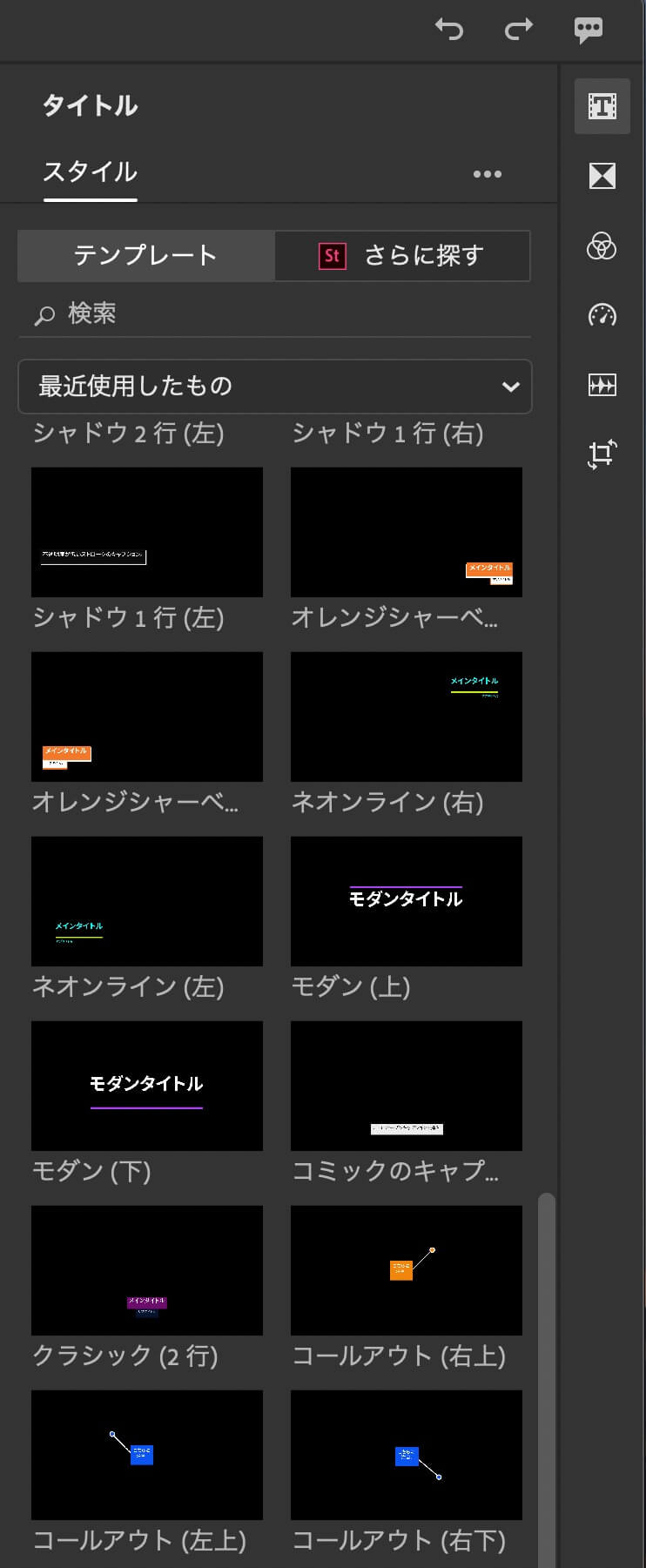
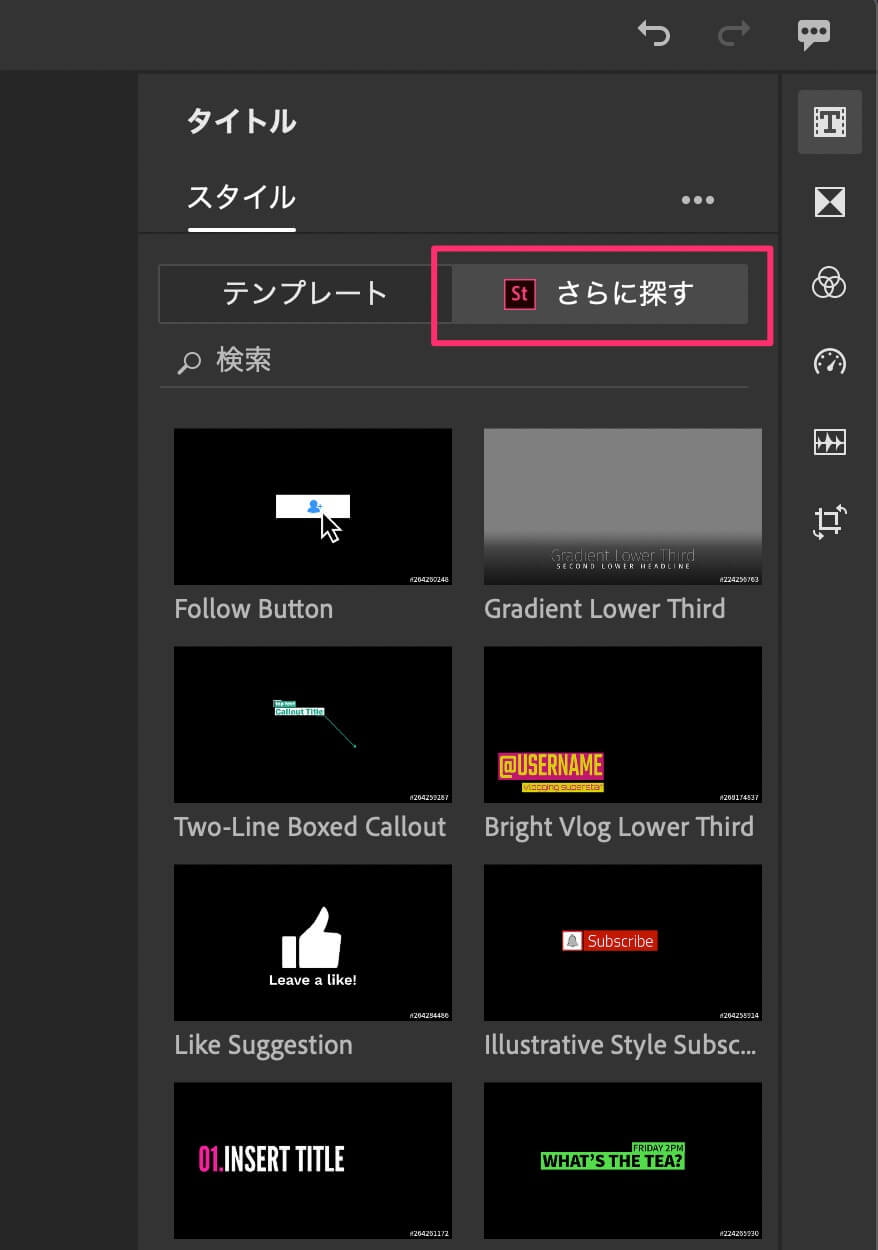
Premiere Rushの場合、標準で使えるタイトルは約66種類で、似たようなものが含まれているので実質30種類くらい。
ただし、【さらに探す】を選択すればネットから別の素材を探して追加することが可能。

また、こんな縁どりの文字を挿入したいときがあると思いますが、気に入ったものがなけれが、細かい編集も簡単です。
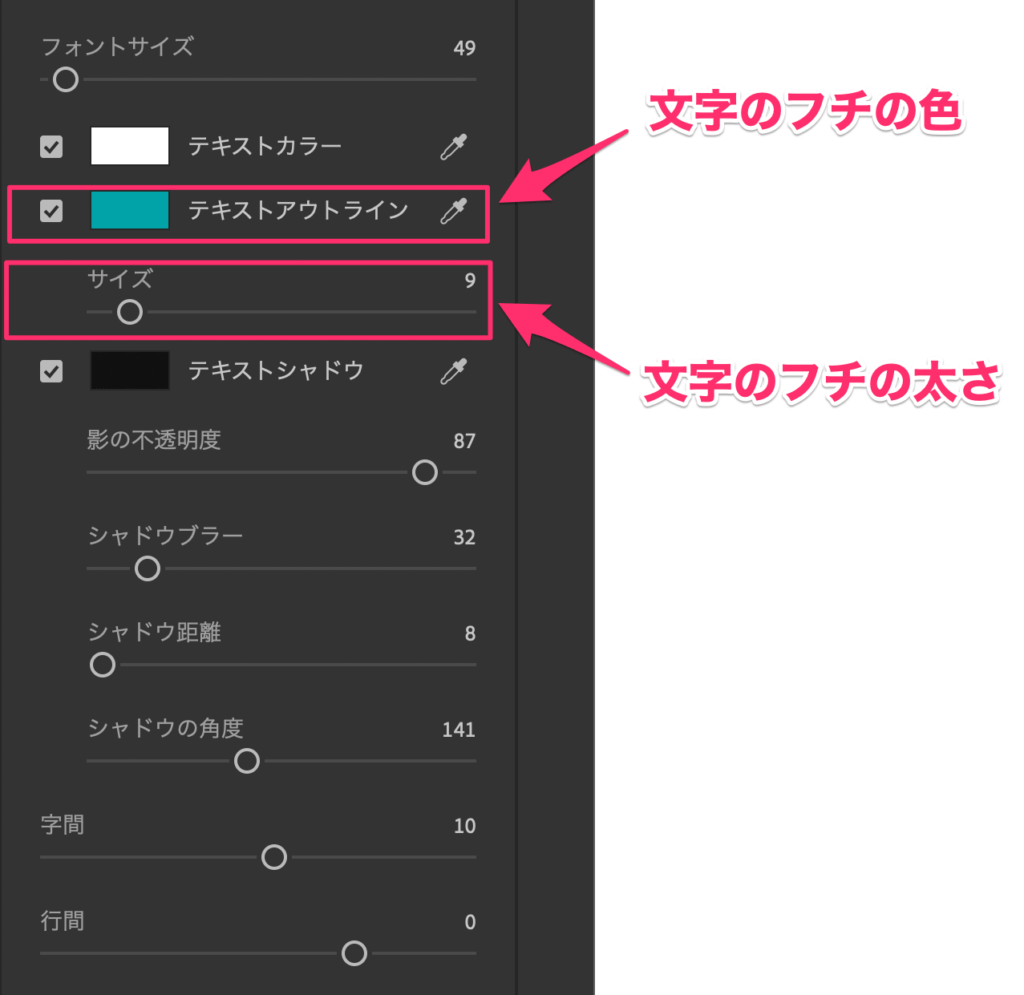
フチの色や、フチの太さも簡単に変更できるようになっています。
Filmoraの場合
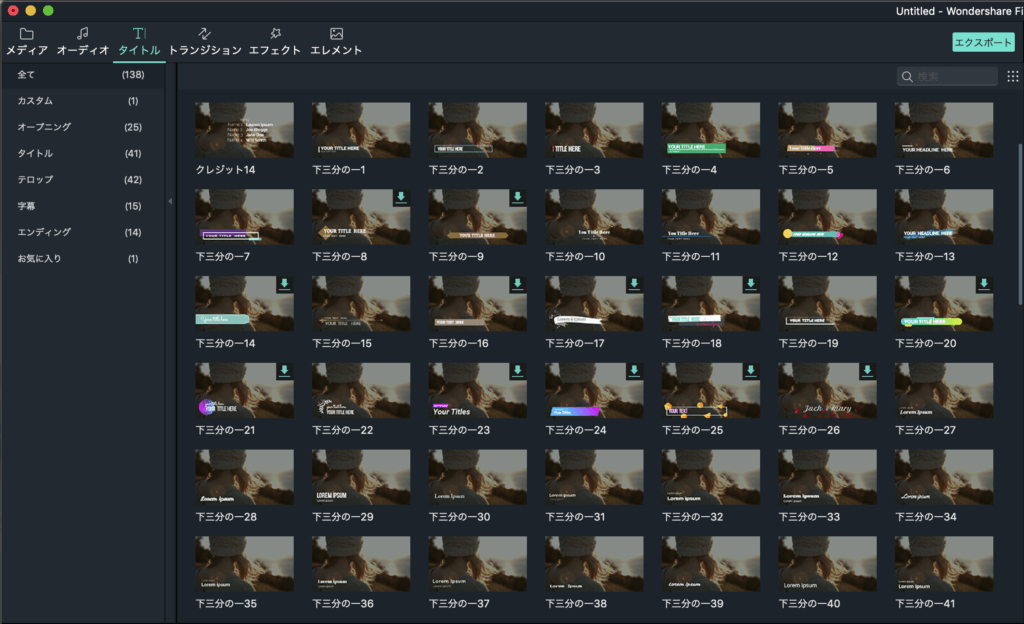
Filmoraでは最初から138種類ものタイトルが入っているので、ほとんどのタイトル表現はこの中から選ぶだけでいいんじゃないかと思います。

Filmoraもこんなフチドリ文字は簡単にできますが、気に入った文字のデザインがなければ、自分で細かく設定する必要があります。
Filmoraの場合、フチ文字を編集する画面は隠れているので少し作業が面倒になります。
詳しくは『【Filmoraの使い方】テロップ(文字)を入れる方法』で解説しています。
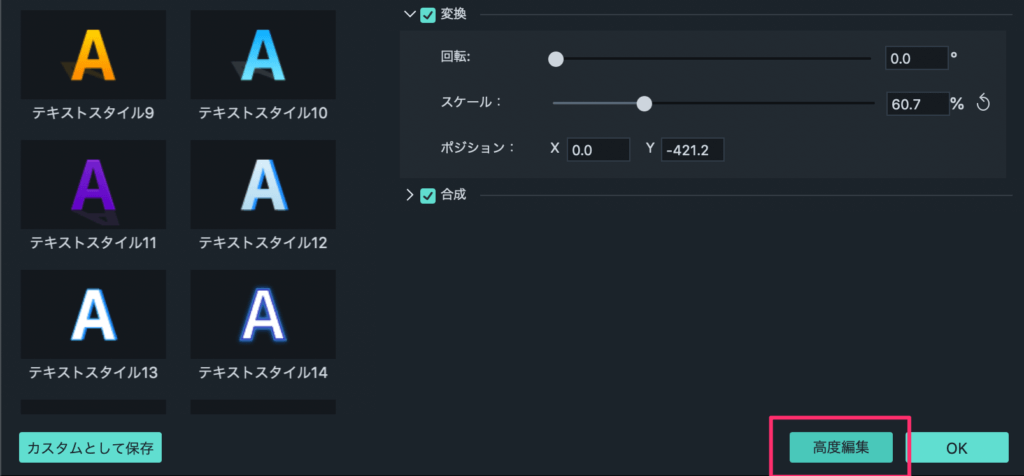
タイトルを挿入する際に【高度編集】という箇所をクリック。
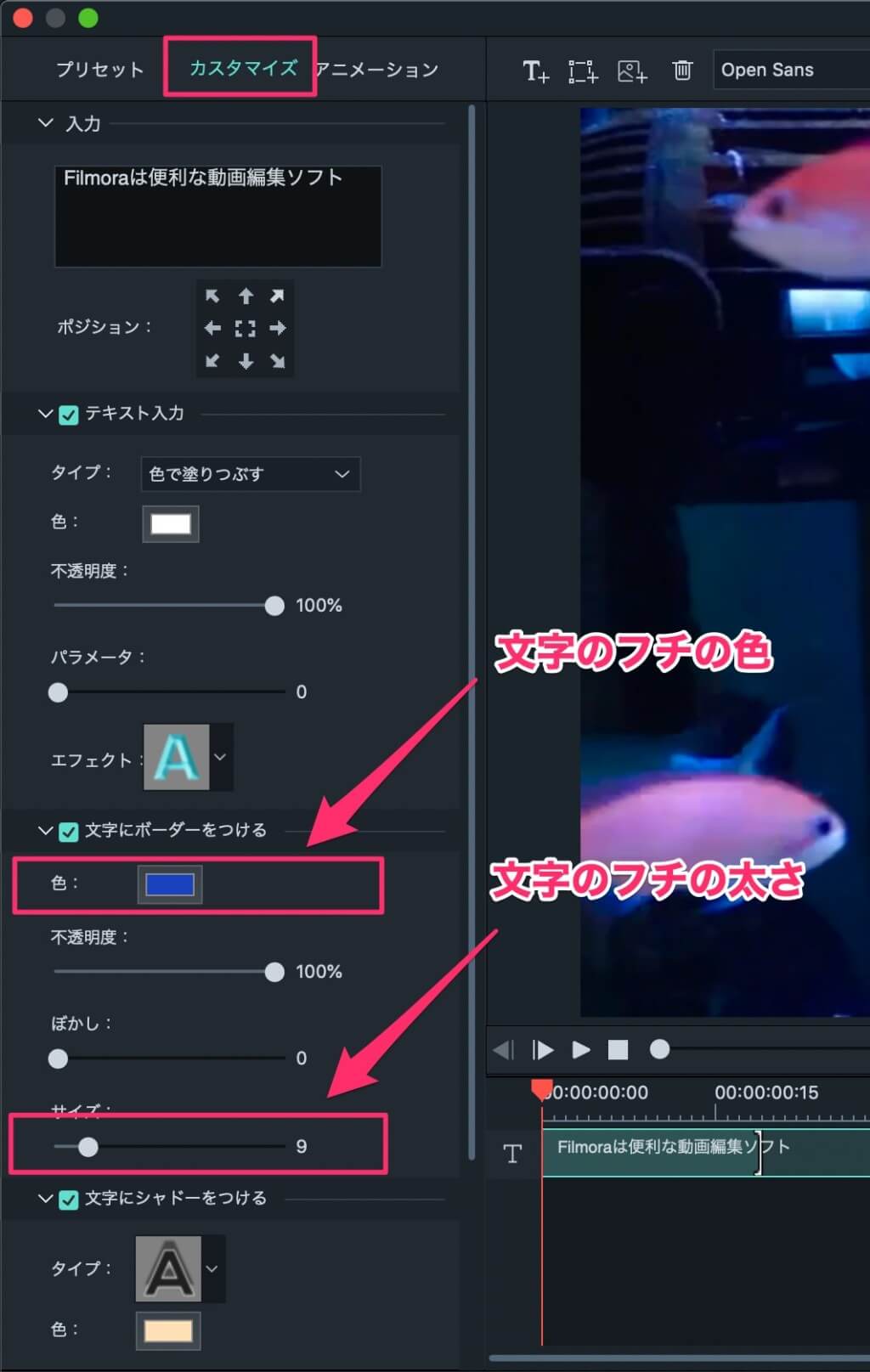
ウィンドウが高度編集用に切り替わったら【カスタマイズ】を選択します。
これで文字のフチの色や太さを変更できるようになりますが、Premiere Rushよりも編集できる画面までのアクセスが悪い印象があります。
効果で比較
効果についてもPremiere Rushは必要最小限しか搭載していない感じで、Filmoraは豊富にバリエーションが揃っています。
ちょっと古めかしいレトロな効果など、普通の動画をプロモーションムービーみたいにカッコよくするならFilmoraの方がお手軽にできます。
Premiere Rushの場合
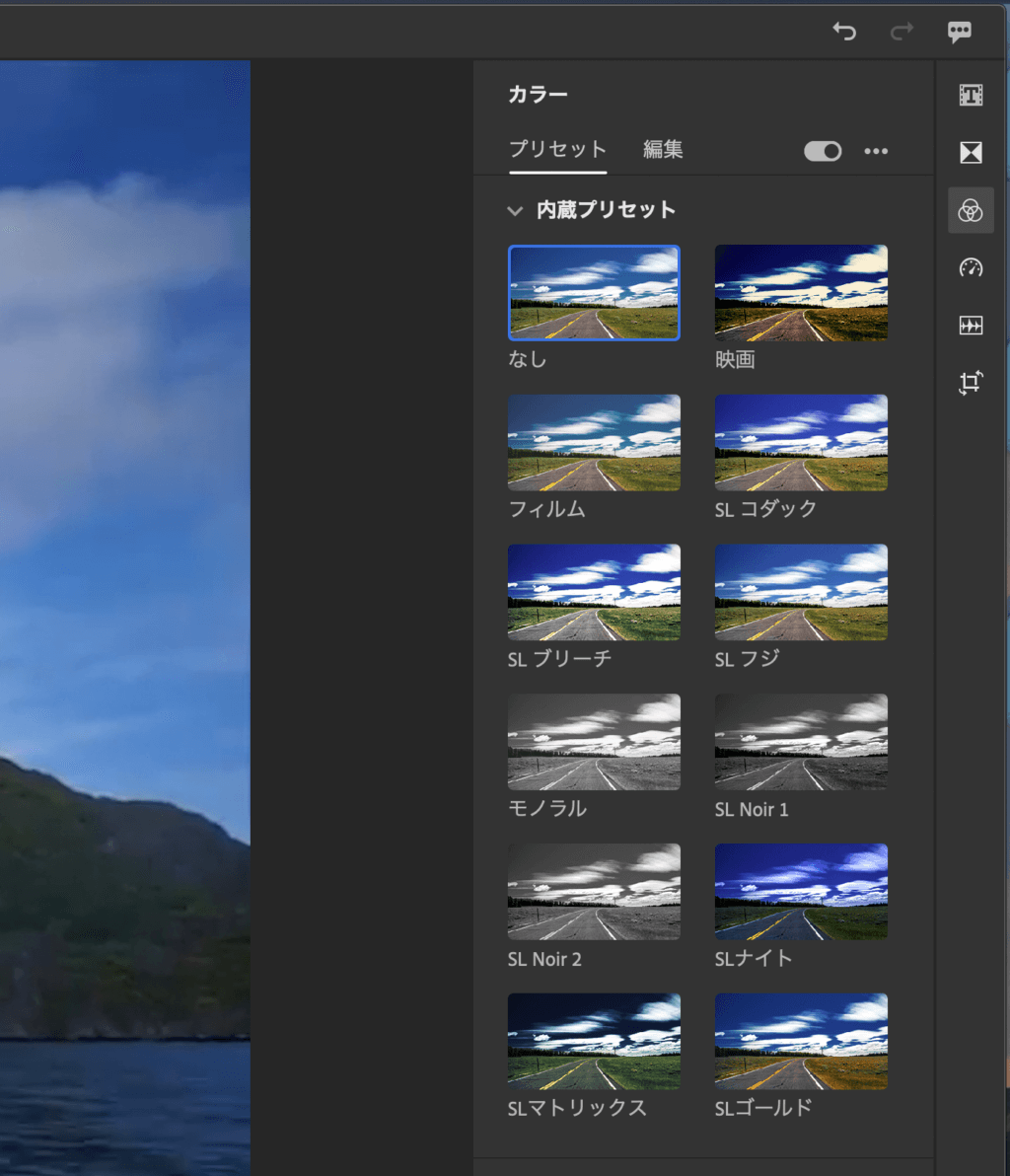
Premiere Rushの効果は12種類の効果のみ、これについてもよく使いそうな効果が最初から用意されています。
Filmoraの場合
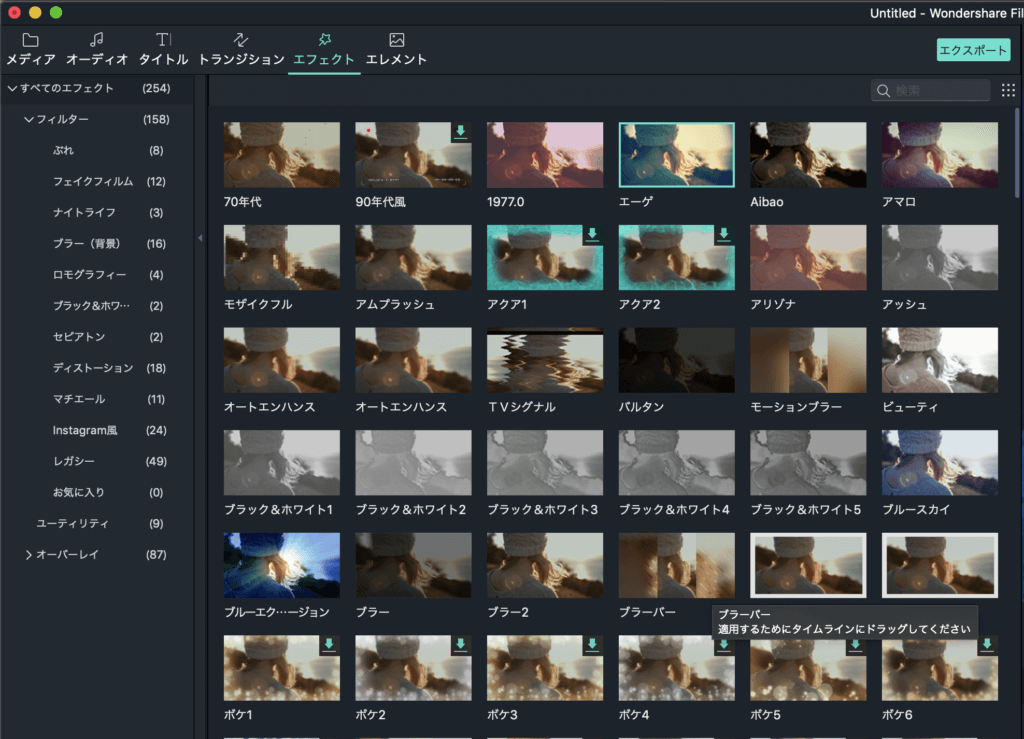
Filmoraの方は254種類の効果から選ぶことができるので、イメージに合った効果がきっと見つかるかと思います。
【Premiere Rush】の良い点と残念な点
Premiere Rushの良い点
Premiere Rushの良い点としては、機能が限定的なため操作画面が非常にシンプル。
操作方法で悩むことはほとんどなく、練習用のチュートリアルを一通りやれば操作方法は理解できるかと思います。
あとは適当にいじってれば使いこなすことができるようになります。
また、PCだけでなくiPadやiPhoneとも作業の連携ができるので、外出先でもiPadやiPhoneなどで動画編集を完結することが可能。
- 基本的な機能や効果は揃っている
- 操作画面がシンプルで分かりやすい
- 操作が直感的でスグに習得できる
- ショートカットキーで動画を分割できる
- PCとアプリの両方で編集できる
Premiere Rushの残念な点
機能が限定的ということは、言い換えれば「できることが少ない」ということ。
基本的な動画を編集することができるものの、少し凝ったムービーを制作しようと思うと、機能がやや不足しているように思います。
また、人物の顔をぼかしたり、モザイクで隠すといった機能がないのが非常に残念。
YouTubeなどでインターネットで動画を公開したい場合、どうしても人物の顔を隠したいときがありますが、そういったときは別のソフトやアプリなどで対応する必要があります。
人物の顔を隠す作業をしたい人にとっては致命的かも知れません。
- あまり凝った動画の編集はできない
- タイトルや効果の種類が少ない
- 人物の顔をモザイクやぼかしで隠す機能がない
【Filmora】の良い点と残念な点
Filmora良い点
Filmoraの良い点としては、最初から搭載されているタイトルや効果の種類が豊富なので、初心者でも少し凝った動画を簡単に制作できてしまいます。
ちょっとしたオープニングムービーや予告編のような動画を作りたいならおすすめと言えます。
また、人物の顔をモザイクで隠すことができることも大きなメリットと言えます。
- タイトルや字幕、動画の効果が豊富に揃っている
- 初心者でも凝った動画を制作できる
- 操作画面がシンプルで分かりやすい
- 操作が直感的で習得しやすい
- 人物の顔にモザイクを追加できる
Filmoraの残念なところ
Filmoraは機能的に非常によくできたソフトですが、残念だったのが動画を分割するときのハサミツールにショートカットキーないということ。
動画のカット編集に慣れてくると、動画を分割するショートカットキーがないのは結構苦痛になってきます。
また、タイトルや字幕などで、初期のテンプレートのものはデザインされ過ぎて、少しダサい感じのものが多く含まれているので、シンプルでカッコいい動画を制作したい場合、自分で細かくカスタム設定していく必要があります。
様々な効果がテンプレートで豊富にあるのはいいのですが、気に入った効果を選んだりカスタマイズすることに時間を要するので、最初はよく使う効果などは「お気に入り」に登録するのがおすすめです。
- 動画を分割するショートカットキーがない
- 初期設定のタイトルや字幕のデザインがイマイチ
- iPadやiPhoneで使えるアプリ版がない
本格的にYouTubeやるなら結局Premiere Pro
以上、「Premiere Rush」と「Filmora」での違いをまとめてみました。
プライベート用の動画を編集する場合、どちらのソフトでも十分問題なく使えますが、YouTubeで動画を公開したい場合、人物の顔を隠さないといけない場面に出くわすことも。
そういったことを想定すれば、YouTubeでの公開を考えているならどちらかというとFilmoraの方がよいかと。
ただし、Filmoraでも人物の顔を隠すモザイクを追従させるのは、機械まかせになるので、思ったとおりに人物の顔をモザイクが追従してくれないときもあります。
詳しくは『【Filmoraの使い方】追従モザイクで人物の顔を隠す方法』で解説しています。
複数の人物の顔を別々にモザイクで隠したり、背景だけを隠したいといった、複雑なモザイクやぼかしを使った隠し作業は、結局のところ「Premiere Pro」でなければ完璧には仕上げられないんですよね。
自身の場合、iMovieから始まり、Premiere Rush、Filmoraと渡り歩きましたが、結局のところ「Premiere Pro」に行き着いてしまいました。
Premiere Proは値段も高価ですし、最初はとっつきにくいところがありますが、やはりPremiere Proは全てのことができるのでさすがプロ仕様といった感じです。
Premiere RushとPremiere Proの違いが知りたい方は『PremiereRushとPremiereProの違いは?両方使った感想』を参考にしてみてください。
これから動画編集ソフトを探す方にとっては悩ましいところですが、本格的にYouTubeでガンガン稼ぐならPremiere Proは必要ですが、プライベート動画であれば、Premiere Rush、Filmoraあたりで十分かと思います。
読者の皆さんの応援で管理人は頑張れます! この記事が少しでもお役に立てたならポチッとブログランキングに投票していただくか、SNSで多くの人に知らせてくださいね。











